在之此我们学习过GNS3 以及CRT的使用,也在VMware中安装过CentOS7以及Windows 10,建议小伙伴们先去学习了解一下。
1、GNS3-1.3.10-all-in-one、
2、CRT 8.0
3、VMware14 之CentOS 7
4、VMware14 之Windows 10
1、在GNS3中点击左侧的路由器图标,拖取两台路由器到工作区域,再点击电脑图标,选择HOST拖取三台PC机到工作区域。
2、将第一台路由器的图标换成交换机并改名为“sw2”,添加二层业务单板,并设置磁盘空间为128Mib;再将另一台路由器的图标换成三层交换机并改名为“sw2”,同样的添加二层业务单板并设置磁盘空间为128Mib。
3、将一台PC机改名为DHCP,并将其图标换成服务器。
4、将另外两台PC机分别改名为win10-1和win10-2.
5、按照下图的方式连接各设备并划分vlan和网关,sw2与sw2的f1/0相连;sw2的f1/3与DHCP的VM8相连;sw2的f1/1与win10-1的VM1相连;sw2的f1/3与win0-2的VM2相连。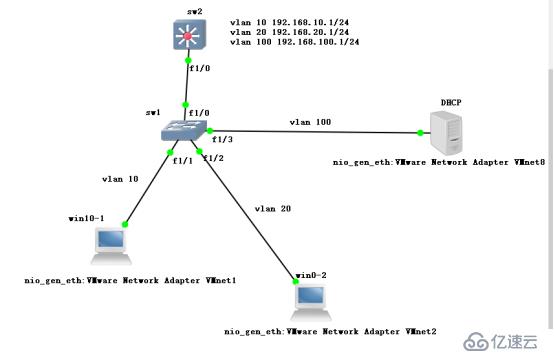
1、在CentOS 7中执行“yum install dhcp -y”命令下载安装DHCP服务。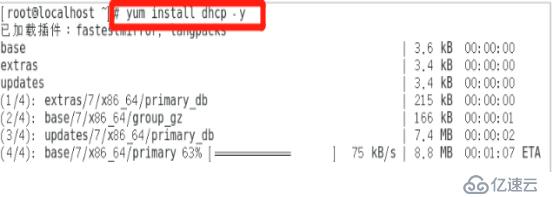
2、待安装完毕后打开虚拟机网络编辑器将CentOS 7的VM8网卡以及两台win 10 的网络连接都设定为仅主机模式,并关闭DHCP功能。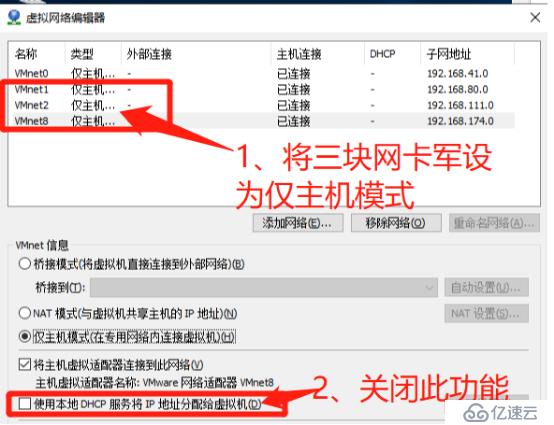
3、回到GNS3中开始配置,首先双击点开sw1的配置页面输入“conf t”进入全局模式,再输入“vlan 10,20,100”来创建vlan,最后执行“do show vlan-sw b”命令来查看vlan信息。
4、将f1/1接口划入到vlan10中,f1/2接口划入到vlan20 中,f1/3接口划入到vlan100 中,最后把f1/0划入到trunk链路并封装dot1q协议,然后关闭路由功能。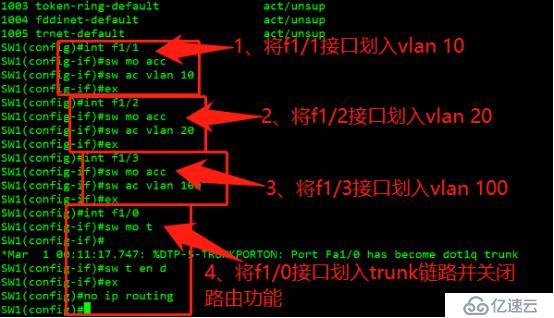
6、再双击打开sw2的配置页面,同样进入到全局模式,f1/0接口划入trunk链路并创建vlan10,20,100。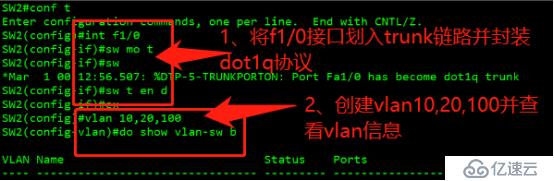
7、配置vlan 10,20,100 的网关IP地址以及子网掩码。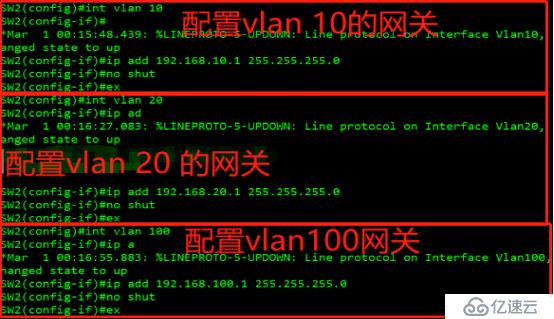
8、回到CentOS 7中执行“vim /etc/sysconfig/network-scripts/ifcfg-ens33”命令进入网卡配置来设置静态路由。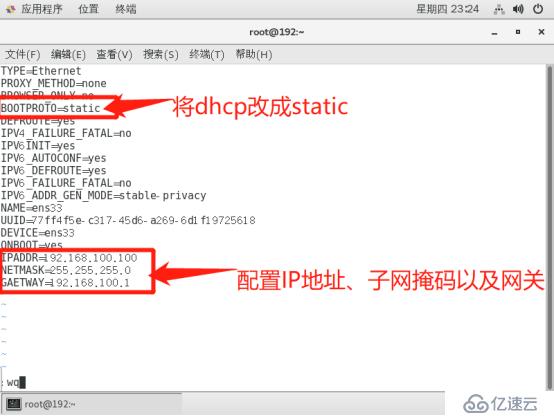
9、执行“systemctl restart network.service”命令重新启动网络服务即可。
10、执行“cp /usr/share/doc/dhcp-4.2.5/dhcpd.conf.example /etc/dhcp/dhcpd.conf ”命令复制DHCP文件模板到etc目录中,再执行“ vim /etc/dhcp/dhcpd.conf ”进入配置文件。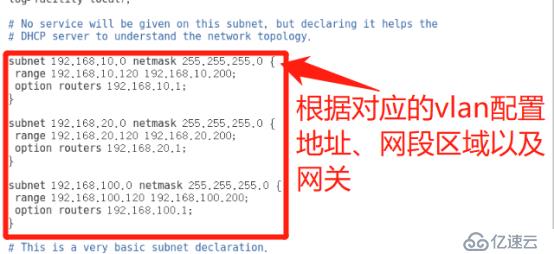
11、再回到GNS3中开始配置DHCP中继服务。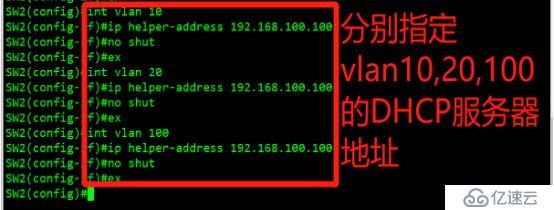
sw2#conf t 进入全局模式
sw2(config)#int vlan 10 指定vlan 10 DHCP服务器地址
sw2(config-if)#ip helper-address 192.168.100.100
sw2(config-if)#no shut
sw2(config-if)#ex
sw2(config)#int vlan 20 指定vlan 20 DHCP服务器地址
sw2(config-if)#ip helper-address 192.168.100.100
sw2(config-if)#no shut
sw2(config-if)#ex
sw2(config)#int vlan 100 指定vlan 100 DHCP服务器地址
sw2(config-if)#ip helper-address 192.168.100.100
sw2(config-if)#no shut
12、在win10-1打开cmd输入“ipconfig”命令即可查看自动获取到的IP地址。
13、 在win10-2打开cmd输入“ipconfig”命令即可查看自动获取到的IP地址。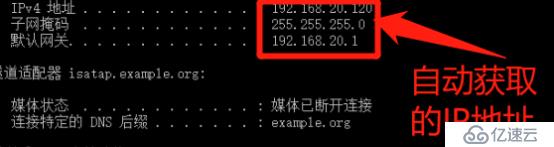
感兴趣的朋友们可以尝试一下绑定客户端MAC地址来指定分发的IP地址噢。只需要去到配置文件中在fix段落处添加客户机MAC地址以及固定IP即可。
亿速云「云服务器」,即开即用、新一代英特尔至强铂金CPU、三副本存储NVMe SSD云盘,价格低至29元/月。点击查看>>
免责声明:本站发布的内容(图片、视频和文字)以原创、转载和分享为主,文章观点不代表本网站立场,如果涉及侵权请联系站长邮箱:is@yisu.com进行举报,并提供相关证据,一经查实,将立刻删除涉嫌侵权内容。